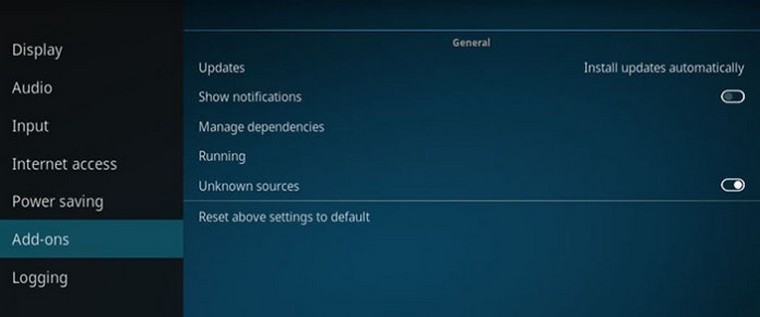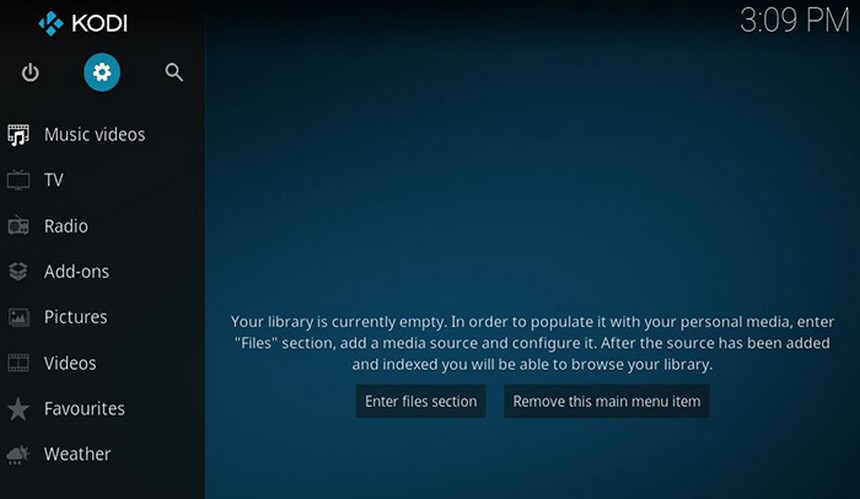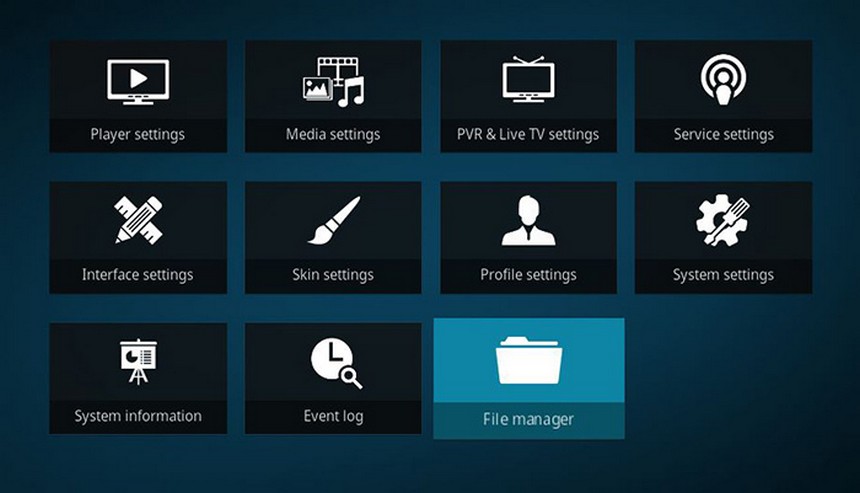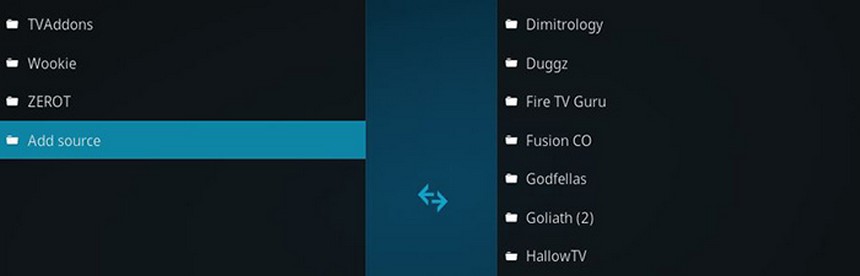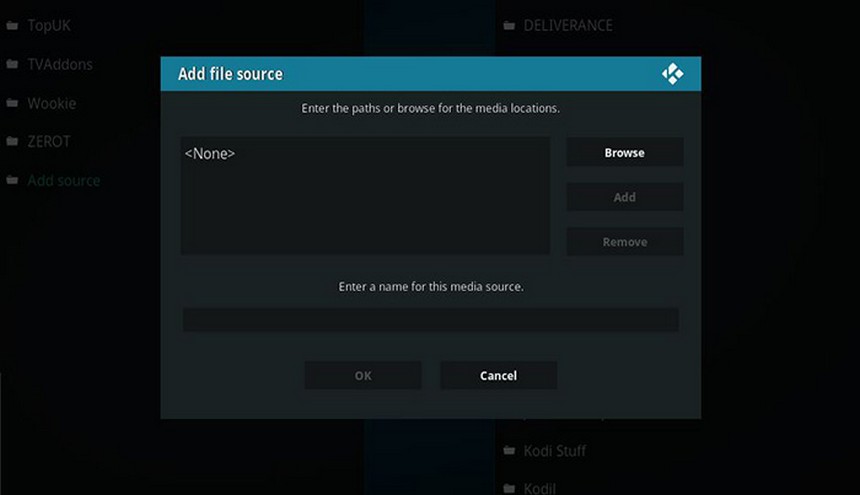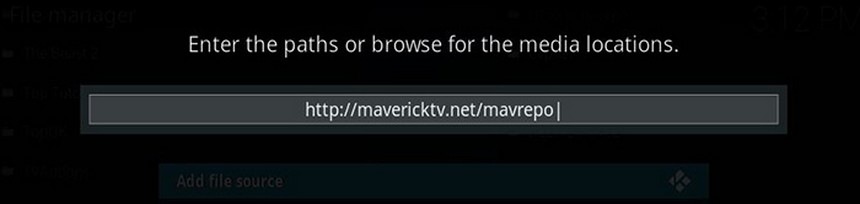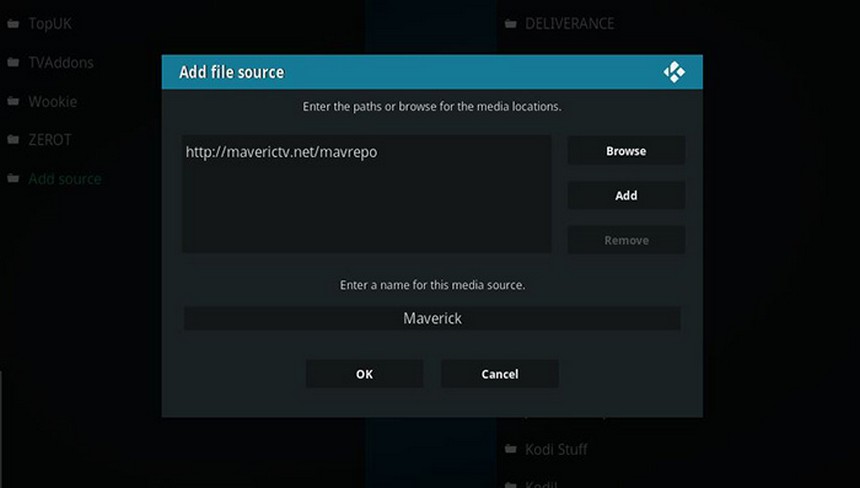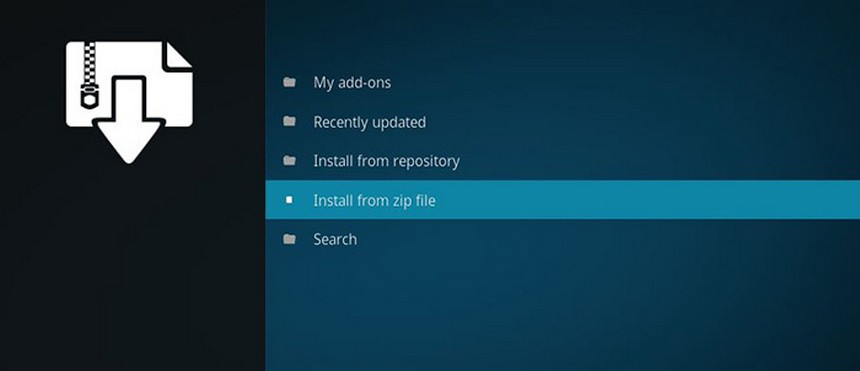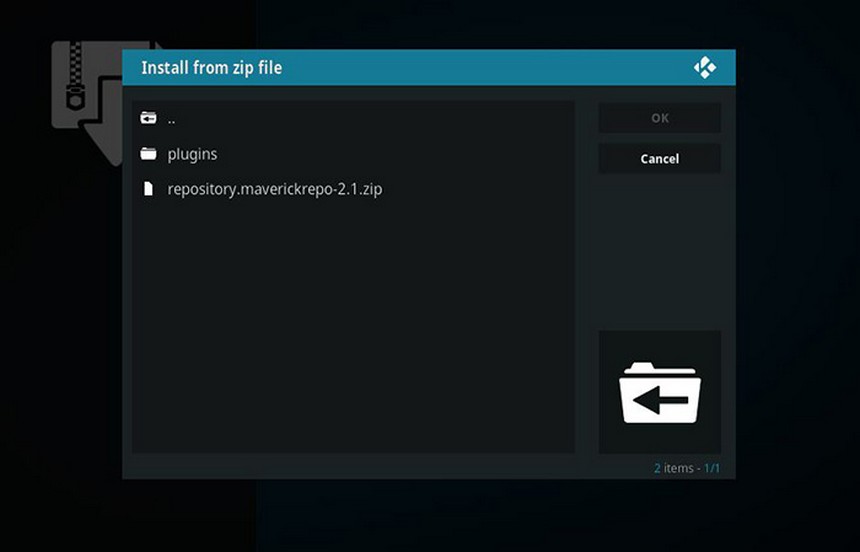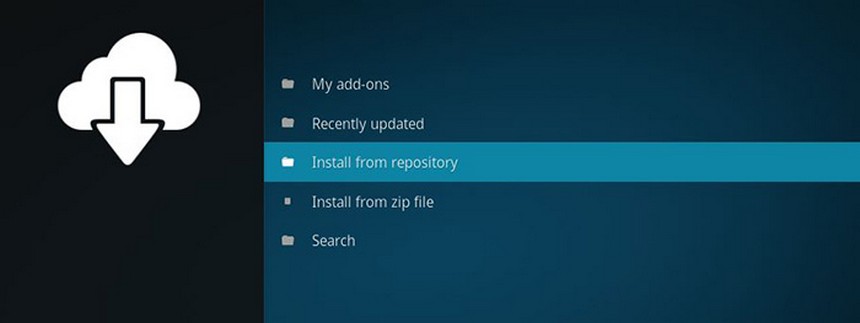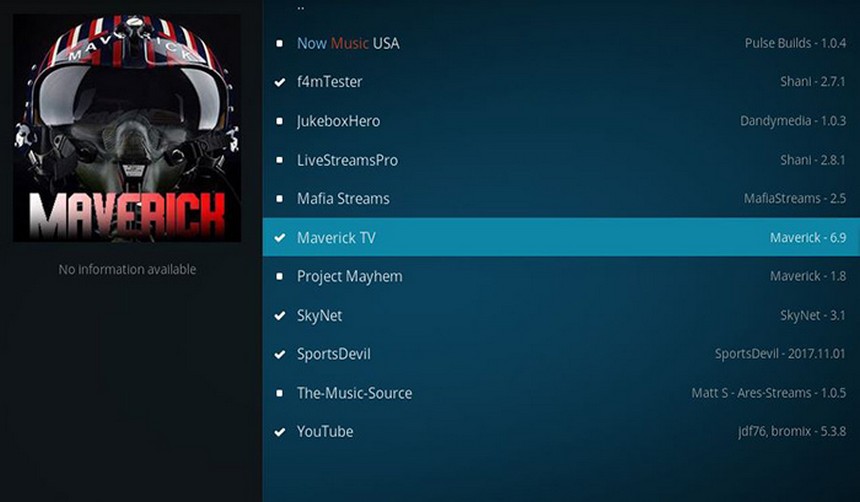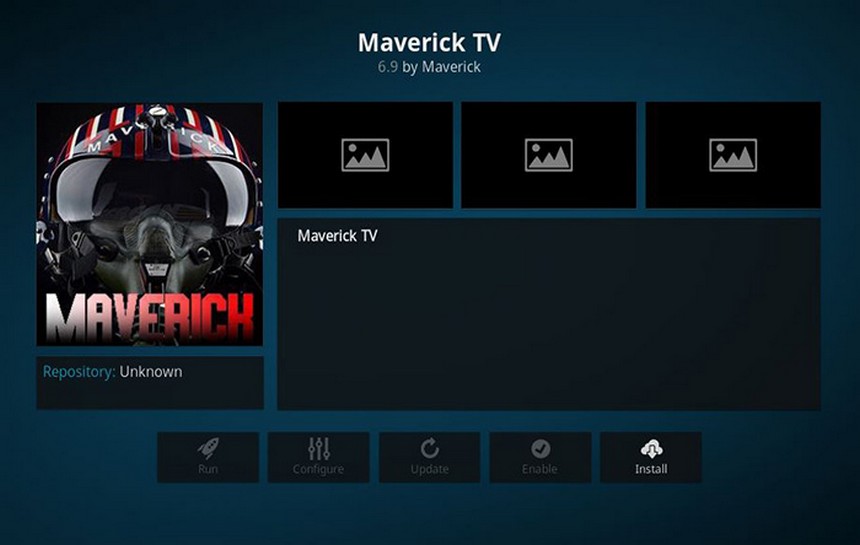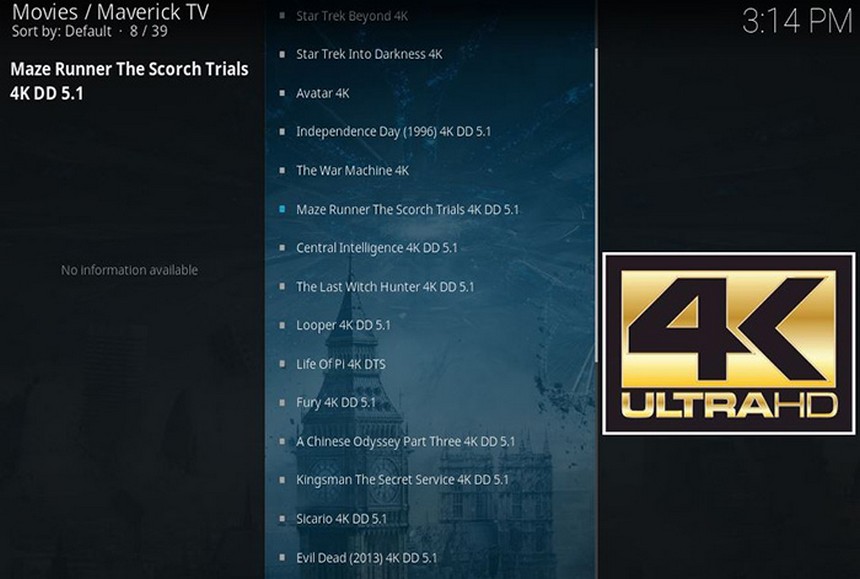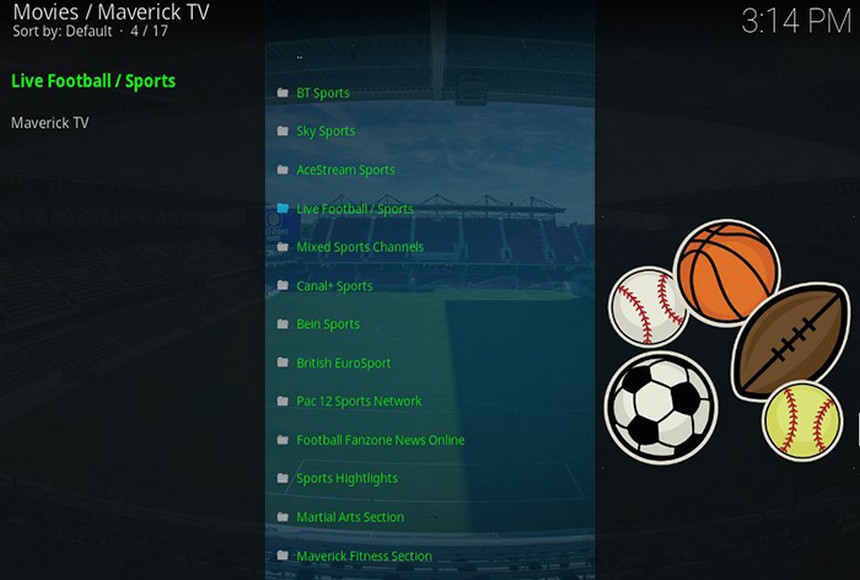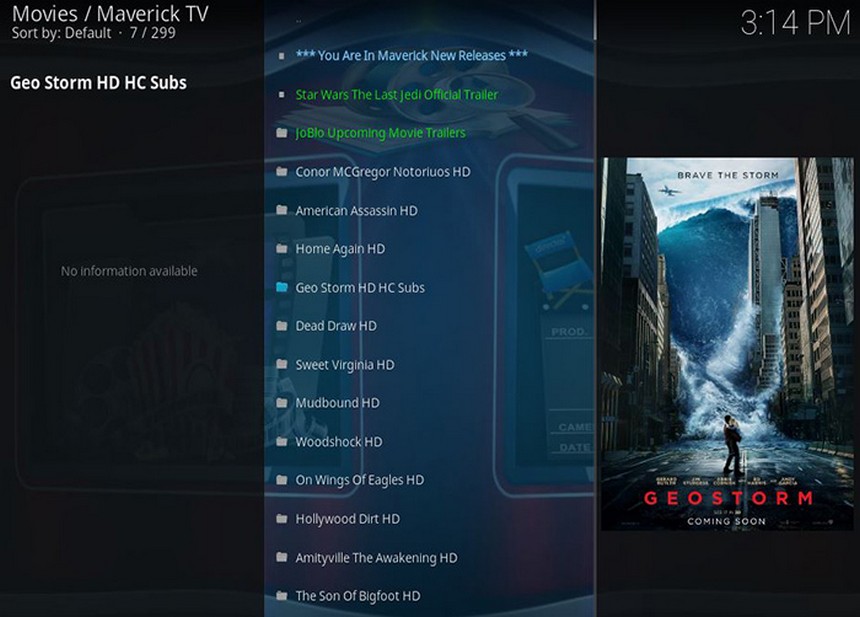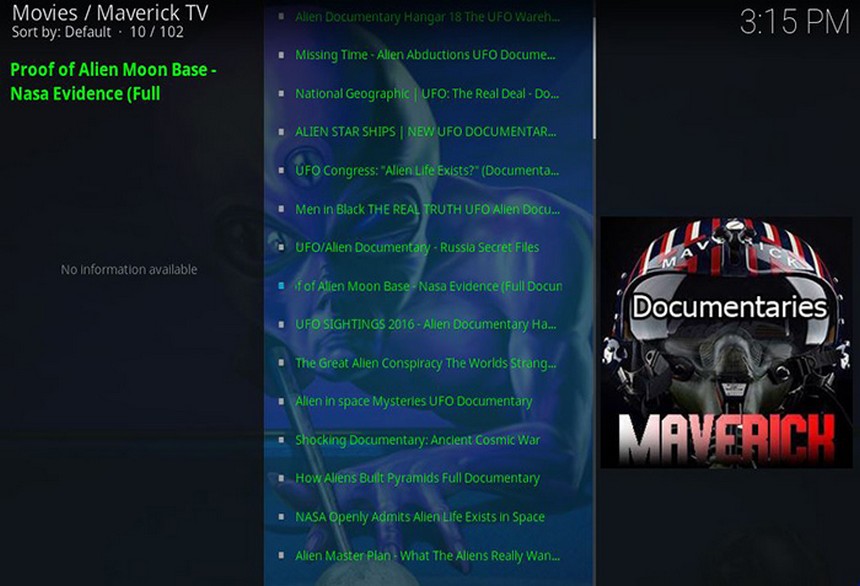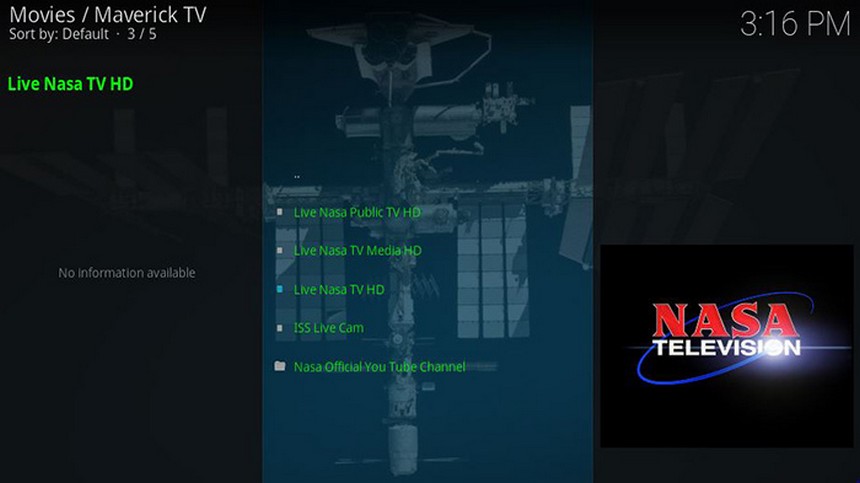Maverick TV es uno de los addons más populares de Kodi. Uno de los aspectos en los que destaca es en la gran variedad de contenidos que aportará a tu librería de contenidos, tanto en términos de cantidad como de calidad. En esta guía vamos a ver cómo puedes instalarlo y qué puedes hacer con él.
NOTA: Este addon ya no está disponible y no funciona tras el cierre de su repositorio, por lo que no es posible instalarlo. Sin embargo, existen muchas otras alternativas que puedes encontrar en el listado con los mejores addons de Kodi.
Contenidos
Acerca de Maverick TV
Con este addon podrás ver casi cualquier tipo de contenido, ya que incluye categorías de películas, series, deportes, dibujos animados, música, vídeos cortos y muchas más. Además, Maverick TV se actualiza con bastante frecuencia, siendo un addon que está en continua mejora. Debido a ello, apenas te encontrarás con enlaces que no funcionen. Además, este addon ha logrado sobrevivir durante muchísimos años.
Algo que ha hecho posible que siga con vida es el hecho de tener su propio repositorio. El repositorio se llama Maverick Repo y es sin lugar a dudas uno de los mejores repositorios de Kodi. Al no depender de repositorios de terceros, es más complicado que el repositorio deje de mantenerse o sencillamente desaparezca. Es por ello de esperar que siga en la comunidad de Kodi durante muchos años más. Sin más preámbulos, vamos a ver cómo instalarlo.
Requerimientos previos
Antes de poder instalar Maverick TV en Kodi, debes asegurarte de que la instalación de Addons de orígenes desconocidos está activada en Kodi. Si está activada, podrás instalar tanto Maverick TV como cualquier otro repositorio o addon de terceros. Si no es así, consulta esta guía para activar orígenes desconocidos en Kodi. También puedes seguir estos breves pasos:
- Inicia Kodi y sitúate en la pantalla de inicio,
- Desde la pantalla de inicio, accede a los ajustes de Kodi. Para ello, haz clic en el icono del engranaje de la esquina superior izquierda.
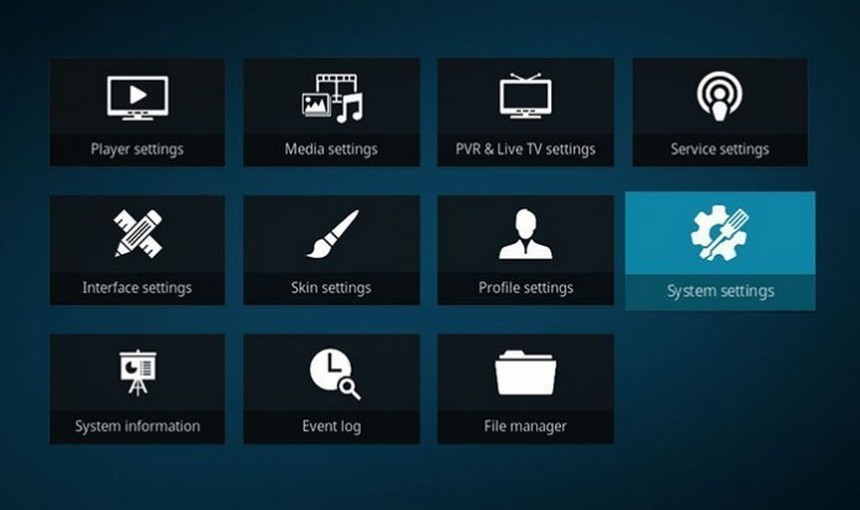
- Luego haz clic en Configuración del Sistema y, en el menú de la izquierda, haz clic en Complementos.
- Podrás ver una serie de opciones en la parte derecha. Haz clic en Orígenes desconocidos para activar esta opción.

- Se mostrará un mensaje de advertencia. Acéptalo para ignorarlo.
- Asegúrate de que la opción está realmente activada. Para ello, vuelve a acceder a dicha opción y observa si está activada.
Y con esto ya podrás instalar addons desde orígenes desconocidos, como es el caso de Maverick TV. Veamos a ahora cómo instalar el addon en Kodi.
Cómo instalar Maverick TV en Kodi
Vamos a ver cómo instalar Maverick TV en Kodi. Lo primero que tendremos que hacer será instalar Maverick Repo, que es el repositorio en el que está.
Puedes ocultar tu IP con una VPN de modo que tu actividad sea totalmente privada. Tras probar la mayoría de los servicios VPN, la mejor VPN para Kodi resulta ser ExpressVPN.
- Inicia Kodi y sitúate en la pantalla de inicio.
- Accede a la configuración de Kodi. Para ello, haz clic en el icono del engranaje que hay en la parte superior del menú de la izquierda.

- En la parte derecha, haz clic en el Explorador de Archivos. Esta opción es la primera en Kodi 18, y la última en Kodi 17.

- En la parte izquierda, haz doble clic en la opción para Añadir fuente.

- Se abrirá una ventana en la que que debes hacer clic en <Ninguno>.

- Deberás introducir el enlace al repositorio Maverick, que http://mavericktv.net/mavrepo. Una vez introducido, haz clic en OK.

- Ahora debes darle un nombre a este repositorio. Puedes escoger el que prefieras. En esta guía le llamaremos Maverick.

- Comprueba si has introducido todos los datos correctamente y, seguidamente, haz clic en OK para aceptar estos datos y agregar la fuente a Kodi.
Ahora que has agregado esta nueva fuente a Kodi, vamos a instalar el repositorio que contiene este archivo. Para ello, sigue estos pasos:
- Sitúate en la pantalla de inicio de Kodi y haz clic en Addons (Complementos) en el menú de la izquierda.
- En la parte superior izquierda verás un icono con una caja abierta. Haz clic en él para acceder al Explorador de Addons.
- Haz clic en Instalar desde un archivo .zip.

- Desde esta nueva ventana, navega hasta Maverick, en donde podrás encontrar el archivo del repositorio, llamado repository.maverickrepo-x.x.zip, siendo x.x la versión del archivo. Haz clic en este archivo.

- Tras unos instantes, podrás ver una notificación en la que se dice que el repositorio Maverick Repo ya está instalado y listo para ser usado.
Ahora que has instalado el repositorio Maverick Repo, es hora de instalar el addon Maverick TV. Para ello accede al repositorio e instálalo. En estos pasos verás cómo hacerlo:
- Sitúate en la pantalla de inicio de Kodi.
- Haz clic en Addons (Complementos) en el menú de la izquierda.
- Al igual que cuando hemos instalado el repositorio, haz clic en el icono que tiene una caja abierta para acceder al Explorador de Addons.
- Haz clic en la opción para Instalar desde repositorio.

- Ahora debes acceder a MaverickTV Repo y luego a Addons para vídeo. Finalmente haz clic en Maverick TV para ver la información acerca de este addon.

- En la vista previa del addon, haz clic en botón que dice Instalar.

- Seguidamente verás una notificación en la que se dice que el addon ha sido instalado correctamente. Eso sí, la verás siempre y cuando todo vaya correctamente. Y con esto, el addon ya estará instalado.
Para acceder a Maverick TV, vete a la sección de Addons (Complementos) desde la pantalla de inicio de Kodi y haz clic en Addons para vídeo. Por último, haz clic en Maverick TV. Veamos ahora una pequeña guía de este addon.
Guía de introducción a Maverick TV
Maverick TV es uno de esos addons que incluye de todo, siendo uno de esos addons de Kodi imprescindibles. En este apartado veremos todas aquellas secciones a las que puedes acceder desde el menú principal, junto con el tipo de contenidos que ofrece cada una.
- Search Movies and TV Shows: Tal y como su nombre indica, desde este apartado podrás buscar cualquier serie o película por título.
- Maverick 4K UHD Movies: En esta sección se incluyen diversos títulos a 4K. Primero, asegúrate de que tu conexión a internet te permite verlas en streaming, ya que deberá ser de por lo menos 20Mbps.

Se incluyen alrededor de 100 películas, lo cual tampoco es mucho, pero la lista crece día a día. Lo bueno es que todas ellas funcionan sin problemas. Haz clic en cualquiera de ellas para comenzar a reproducirlas. - Movies by Genre: Esta categoría incluye un montón de películas organizadas por género o tipo de película. También se incluyen diversas colecciones de películas que forman parte de sagas o series.
- Latest TV Shows: Desde aquí podrás acceder a multitud de series organizadas en categorías como series clásicas, novedades o series populares.
- Maverick Sports: Esta categoría se divide en diversas subcategorías que te permitirán ver deportes tanto en directo como en diferido. Si por algo Maverick TV es considerado uno de los mejores addons de deportes para Kodi, es por esta categoría.

En la sección Live Sports HD podrás ver una lista de partidos o eventos que se están emitiendo en directo. - 24/7 Movies & TV Shows: Mediante esta categoría podrás acceder a infinidad de contenido. Podrás ver multitud de películas y series organizadas por género, además de poder ver diversos canales en directo.
- New Movies: Existen tres categorías dedicadas a las últimas novedades. Podrás ver películas tanto en HD como en calidad estándar. En esta categoría encontrarás los enlaces divididos en páginas.

Se incluye exclusivamente lo más reciente, por lo que es una categoría que se actualiza con frecuencia. - Maverick TV: Se incluyen diversas categorías de canales de TV. Algunos canales no funcionan correctamente, pero otros van como la seda.

Se incluyen tanto canales de TV estándar como de IPTV. En la subcategoría de Live TV Extra podrás encontrar montones de canales temáticos organizados por tipo, como deportes, documentales, música, infantiles, entretenimiento o documentales. - Maverick Documentaries: Podrás encontrar una gran selección con cientos de documentales acerca de investigaciones criminales o misterios.

Si te gusta la programación de TV nocturna o esos programas de investigación en los que repiten lo mismo durante una hora, soltando nueva información a cuentagotas, es para ti. - Trekkie heaven: Categoría dedicada en exclusiva a los fans de Star Trek. Podrás encontrar todas las películas y series de esta saga de ciencia ficción. También tienes disponibles diversas películas y series hechas por los fans de este universo.
- Nasa TV: Si te gusta la ciencia y la astronomía, te encantará esta sección de maverick TV.

Desde aquí podrás ver el canal de TV oficial de la NASA, además de la cámara de la estación espacial internacional en directo. - Kids Movie Boxsets: Se incluyen películas infantiles que forman parte de sagas o series conocidas.
- The Comendians: Se incluyen diversas actuaciones de cómicos internacionales, aunque la mayor parte son de habla inglesa.
- Live in Concert: Podrás ver grabaciones de conciertos de artistas de renombre. Decir que la mayoría de ellas están también en YouTube y que no todos los enlaces funcionan. Todos los contenidos están en calidad estándar.
- Maverick Jukebox: Se incluye una selección de listas de reproducción. Por ejemplo, están las listas con las canciones más populares de cada año o década. También se incluye una selección de rock clásico y diversos vídeos.
- Paragon Music: Podrás ver diferentes videoclips y escuchar multitud de emisoras de radio y listas de reproducción.
- Live Web Cams: Si te gusta saber lo que está pasado alrededor del mundo, en esta sección puedes acceder a más de 100 cámaras de alrededor de todo el mundo. Estas cámaras están instaladas en plazas de diferentes ciudades, aeropuertos o zoológicos.
- YouTube: Desde esta sección podrás acceder a YouTube. Es destacable el hecho de que puedes acceder con tu cuenta de usuario.
- Bloopers reel: Una sección sencilla que incluye los mejores momentos de películas y series.
Este addon incluye todavía más categorías. Algunas van y vienen o se organizan de una forma diferente con cada actualización de Maverick TV.
Alternativas a Maverick TV
Este addon incluye muchísimo contenido, pero como todo lo bueno se termina, es recomendable que tengas algún otro addon alternativo, en caso de que falle. Un addon de Kodi recomendable es The Magic Dragon, que también incluye todo tipo de contenido. Otro que puedes probar es Exodus, que es el mejor addon de Kodi de todos los tiempos. Aquí tienes también la guía de instalación de Exodus.
Si buscas un addon especializado en deportes, puedes consultar esta lista con los mejores addon deportes para Kodi. Para películas o series, consulta esta guía con los mejores addons de cine para Kodi. Y esto es todo.